ສາລະບານ
ໃນທຸກອົງກອນທຸລະກິດ, ໃຫຍ່ ຫຼື ນ້ອຍ, ທ່ານຈໍາເປັນຕ້ອງຮູ້ບາງພື້ນຖານການເຮັດບັນຊີ, ເຊັ່ນ:. ວິທີການຄິດໄລ່ກໍາໄລຫຼືການສູນເສຍ. ກໍາໄລແມ່ນຄວາມແຕກຕ່າງລະຫວ່າງລາຄາຂາຍແລະລາຄາຕົ້ນທຶນຂອງຜະລິດຕະພັນ. ກຳໄລ, ແບ່ງດ້ວຍລາຄາຕົ້ນທຶນແລ້ວຄູນດ້ວຍ 100 ໃຫ້ອັດຕາສ່ວນກຳໄລ. ໃນບົດຄວາມນີ້, ພວກເຮົາຈະສະແດງໃຫ້ເຫັນ 3 ວິທີການຄິດໄລ່ອັດຕາສ່ວນກໍາໄລໃນ Excel. ທ່ານກຳລັງອ່ານບົດຄວາມນີ້ຢູ່.
ຄິດໄລ່ອັດຕາສ່ວນກໍາໄລ.xlsx
3 ວິທີການຄິດໄລ່ອັດຕາສ່ວນກໍາໄລໃນ Excel
ພວກເຮົາຈະສະແດງວິທີການຄຳນວນ 3 ປະເພດຂອງອັດຕາກຳໄລທີ່ມີຕົວຢ່າງໃນພາກນີ້.
ສົມມຸດວ່າພວກເຮົາມີຊຸດຂໍ້ມູນຕໍ່ໄປນີ້ຂອງຮ້ານເສື້ອຜ້າທີ່ມີລາຄາຂາຍ ແລະລາຄາ. .

1. ສູດຜົນກຳໄລລວມຍອດໃນ Excel
ກຳໄລລວມຍອດ ແມ່ນຮູບແບບຂອງກຳໄລທີ່ງ່າຍທີ່ສຸດ. ພວກເຮົາພຽງແຕ່ຫັກຄ່າໃຊ້ຈ່າຍຂອງຜະລິດຕະພັນຈາກລາຍຮັບທັງຫມົດ, ແລະພວກເຮົາໄດ້ຮັບນີ້. ພວກເຮົາບໍ່ໄດ້ພິຈາລະນາຄ່າໃຊ້ຈ່າຍອື່ນໆຂອງທຸລະກິດໃນອັດຕາກໍາໄລນີ້. ມັນເປັນຄວາມຄິດກໍາໄລເບື້ອງຕົ້ນ.

ຕອນນີ້ພວກເຮົາຈະສະແດງຂັ້ນຕອນການຄໍານວນ.
- ທໍາອິດ, ພວກເຮົາໄດ້ເພີ່ມສອງຖັນເພື່ອສະແດງ. ກຳໄລ ແລະເປີເຊັນ.

- ຕອນນີ້ພວກເຮົາຈະຊອກຫາກຳໄລໂດຍໃຊ້ ລາຄາ ແລະ ຕົ້ນທຶນ . ໄປທີ່ Cell E4 & ໃສ່ສູດຕໍ່ໄປນີ້.
=C4-D4 
- ດຽວນີ້, ລາກ Fill Handle icon.
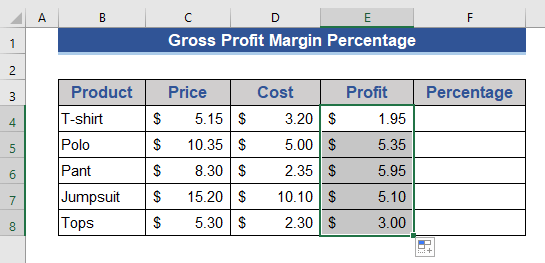
ຢູ່ນີ້, ພວກເຮົາໄດ້ຮັບກຳໄລໂດຍການຫັກຄ່າໃຊ້ຈ່າຍຈາກລາຍໄດ້.
- ຕອນນີ້, ພວກເຮົາຈະຊອກຫາເປີເຊັນ. ແບ່ງກໍາໄລຕາມລາຄາຫຼືລາຍຮັບ. ໄປທີ່ Cell F4 ຈາກນັ້ນພິມສູດຄຳນວນລຸ່ມນີ້.
=E4/C4 
- ດຽວນີ້, ຄລິກສອງເທື່ອທີ່ໄອຄອນ Fill Handle .

- ເຈົ້າສາມາດເຫັນໄດ້ວ່າພວກເຮົາມີຜົນໄດ້ຮັບໃນຮູບແບບທົດສະນິຍົມ. ໃນປັດຈຸບັນ, ພວກເຮົາຈະປ່ຽນຄ່ານີ້ເຂົ້າໄປໃນຮູບແບບເປີເຊັນ. ເລືອກຕາລາງທັງໝົດຂອງ ເປີເຊັນ ຖັນ.
- ຈາກນັ້ນ, ເລືອກຮູບແບບ ເປີເຊັນ (%) ຈາກ ຈຳນວນ ກຸ່ມ.
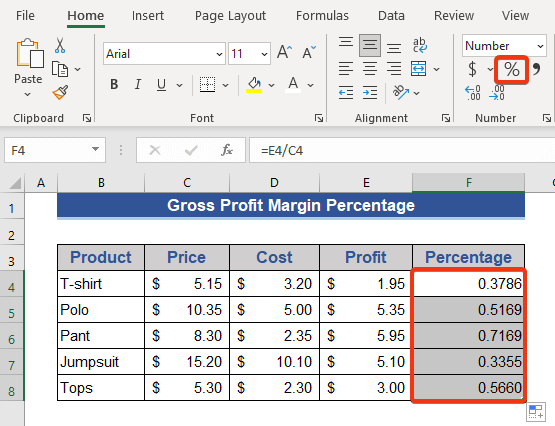
ດຽວນີ້, ເບິ່ງຜົນໄດ້ຮັບ.

ສຸດທ້າຍ, ພວກເຮົາໄດ້ຮັບ ເປີເຊັນຜົນກຳໄລທັງໝົດ .
ອ່ານເພີ່ມເຕີມ: ວິທີຄິດໄລ່ອັດຕາກຳໄລລວມຍອດດ້ວຍສູດໃນ Excel
2. ຄິດໄລ່ເປີເຊັນກຳໄລການດໍາເນີນງານໃນ Excel
ພວກເຮົາຈະໄດ້ ກຳໄລການດໍາເນີນງານ ໂດຍການຫັກຄ່າໃຊ້ຈ່າຍໃນການດໍາເນີນງານ ແລະ ຄ່າໃຊ້ຈ່າຍຂອງຜະລິດຕະພັນຈາກລາຍຮັບ. ຄ່າໃຊ້ຈ່າຍໃນການດໍາເນີນງານປະກອບມີການຂົນສົ່ງ, ເງິນເດືອນຂອງພະນັກງານ, ຄ່າເຊົ່າ, ຄ່າການຕະຫຼາດ, ແລະຄ່າໃຊ້ຈ່າຍໃນການຮັກສາ. ຄ່າໃຊ້ຈ່າຍໃນການດໍາເນີນງານທັງໝົດແມ່ນເອີ້ນວ່າ SG&A .
ສູດສໍາລັບ ກຳໄລການດໍາເນີນງານ ມີດັ່ງນີ້:

ຕອນນີ້, ພວກເຮົາເຫັນຂັ້ນຕອນການຄຳນວນຜົນກຳໄລຂອງການດໍາເນີນງານ. ໃນຊຸດຂໍ້ມູນຂ້າງລຸ່ມນີ້, ພວກເຮົາມີຄ່າໃຊ້ຈ່າຍໃນການດໍາເນີນງານທີ່ແຕກຕ່າງກັນຈາກຄ່າໃຊ້ຈ່າຍຜະລິດຕະພັນ.
ພວກເຮົາຈະຊອກຫາກໍາໄລການດໍາເນີນງານໂດຍປະຕິບັດຕາມຂັ້ນຕອນຂ້າງລຸ່ມນີ້.
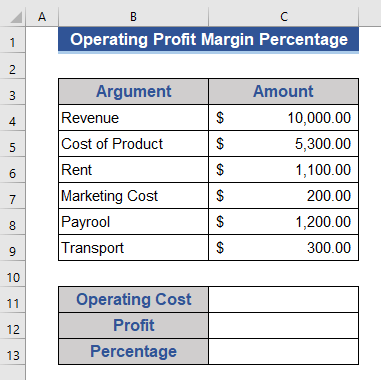
ຂັ້ນຕອນ:<2
- ທຳອິດ, ພວກເຮົາຈະຊອກຫາຄ່າໃຊ້ຈ່າຍໃນການດໍາເນີນງານທັງໝົດໂດຍໃຊ້ ຟັງຊັນ SUM . ໄປທີ່ Cell C11 .
- ຂຽນສູດຕໍ່ໄປນີ້.
=SUM(C6:C9) <25
- ກົດ Enter ເພື່ອຮັບຜົນ. 3>
- ພວກເຮົາຈະຊອກຫາກໍາໄລການດໍາເນີນງານໂດຍການຫັກຄ່າໃຊ້ຈ່າຍຂອງສິນຄ້າແລະຄ່າໃຊ້ຈ່າຍໃນການດໍາເນີນງານຈາກລາຍໄດ້. ໃສ່ສູດຕໍ່ໄປນີ້ໃສ່ Cell C12 .
=C4-C5-C11
- ອີກເທື່ອໜຶ່ງ, ກົດປຸ່ມ Enter .

- ດຽວນີ້, ແບ່ງກຳໄລດ້ວຍລາຍຮັບ.
- ແບ່ງກຳໄລ ໂດຍລາຍຮັບ. ໃສ່ສູດຕໍ່ໄປນີ້ໃສ່ Cell C13 .
=C12/C4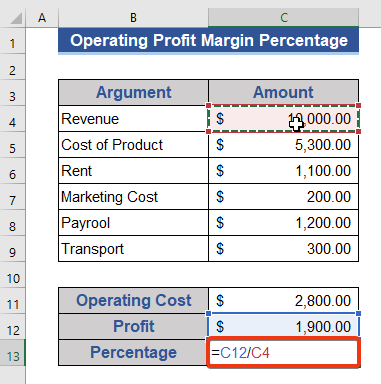
- ສຸດທ້າຍ, ກົດປຸ່ມ Enter .

ອ່ານເພີ່ມເຕີມ: ວິທີໃຊ້ສູດຜົນກຳໄລ ແລະ ການສູນເສຍສ່ວນຮ້ອຍໃນ Excel (4 ວິທີ)
ການອ່ານທີ່ຄ້າຍຄືກັນ
- ວິທີຄິດໄລ່ອັດຕາການເຕີບໂຕຂອງເງິນປັນຜົນໃນ Excel (3 ວິທີ)
- ວິທີຄຳນວນເປີເຊັນທັງໝົດໃນ Excel (5 ວິທີ)
- ຄຳນວນເປີເຊັນສະເລ່ຍໃນ Excel [Free Template+Calculator] <13 ວິທີການຄິດໄລ່ອັດຕາສ່ວນຂອງການຂາຍໃນ Excel (3 ວິທີງ່າຍ)
- ວິທີການຄິດໄລ່ອັດຕາສ່ວນຂອງການຂາຍໃນ Excel (5ວິທີການທີ່ເຫມາະສົມ)
3. ກໍານົດອັດຕາສ່ວນກໍາໄລສຸດທິ
ໃນຕົວຢ່າງນີ້, ພວກເຮົາຈະສະແດງວິທີການກໍານົດ ກໍາໄລສຸດທິ . ພວກເຮົາຮູ້ວ່າພວກເຮົາຈໍາເປັນຕ້ອງໄດ້ເສຍອາກອນຈໍານວນຫນຶ່ງທີ່ແນ່ນອນຂອງອໍານາດການ. ນອກຈາກນີ້, ບໍລິສັດຕ້ອງຈ່າຍດອກເບ້ຍເງິນກູ້ທະນາຄານ. ຜົນກຳໄລສຸດທິນີ້ແມ່ນກຳນົດຫຼັງຈາກຫັກພາສີ ແລະ ດອກເບ້ຍທັງໝົດພ້ອມກັບຕົ້ນທຶນທີ່ຍັງເຫຼືອ.

ຂັ້ນຕອນ:
- ພວກເຮົາມີພາສີ ແລະຄວາມສົນໃຈໃນຊຸດຂໍ້ມູນຂອງພວກເຮົາ. ແລະຄ່າໃຊ້ຈ່າຍໃນການດໍາເນີນງານໄດ້ຄິດໄລ່ແລ້ວ.
- ພວກເຮົາມີພາສີ ແລະດອກເບ້ຍໃນຊຸດຂໍ້ມູນຂອງພວກເຮົາ. ແລະຄ່າໃຊ້ຈ່າຍໃນການດໍາເນີນງານໄດ້ຖືກຄິດໄລ່ແລ້ວ.
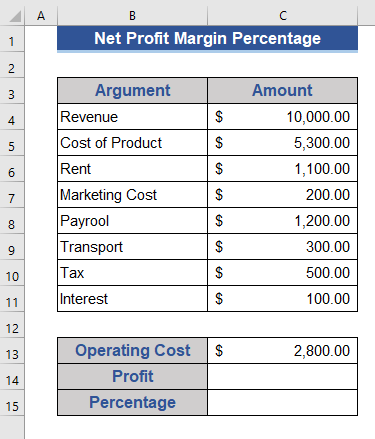
- ກໍານົດກໍາໄລໂດຍການຫັກພາສີ, ດອກເບ້ຍ, ແລະຄ່າໃຊ້ຈ່າຍອື່ນໆ. ໃສ່ສູດໃສ່ Cell C14 .
=C4-C5-C13-C10-C11 
- ກົດ ໃສ່ ປຸ່ມເພື່ອດຳເນີນການ.

- ໄປທີ່ Cell C15 .
- ໃສ່ສູດ ຢູ່ໃນຕາລາງນັ້ນ.
=C14/C4 
- ກົດປຸ່ມ Enter ອີກຄັ້ງ. ປ່ຽນຜົນໄດ້ຮັບເປັນເປີເຊັນ.

ອ່ານເພີ່ມເຕີມ: ວິທີຄິດໄລ່ອັດຕາສ່ວນຜົນກໍາໄລສຸດທິໃນ Excel
ສະຫຼຸບ
ໃນບົດຄວາມນີ້, ພວກເຮົາໄດ້ອະທິບາຍວິທີການຄິດໄລ່ອັດຕາສ່ວນກໍາໄລໃນ Excel. ພວກເຮົາໄດ້ສະແດງໃຫ້ເຫັນສາມປະເພດທີ່ແຕກຕ່າງກັນຂອງການຄິດໄລ່ກໍາໄລຢູ່ທີ່ນີ້. ຂ້າພະເຈົ້າຫວັງວ່ານີ້ຈະຕອບສະຫນອງຄວາມຕ້ອງການຂອງທ່ານ. ກະລຸນາເບິ່ງເວັບໄຊທ໌ຂອງພວກເຮົາ Exceldemy.com ແລະໃຫ້ຄໍາແນະນໍາຂອງທ່ານໃນຄໍາເຫັນກ່ອງ.

